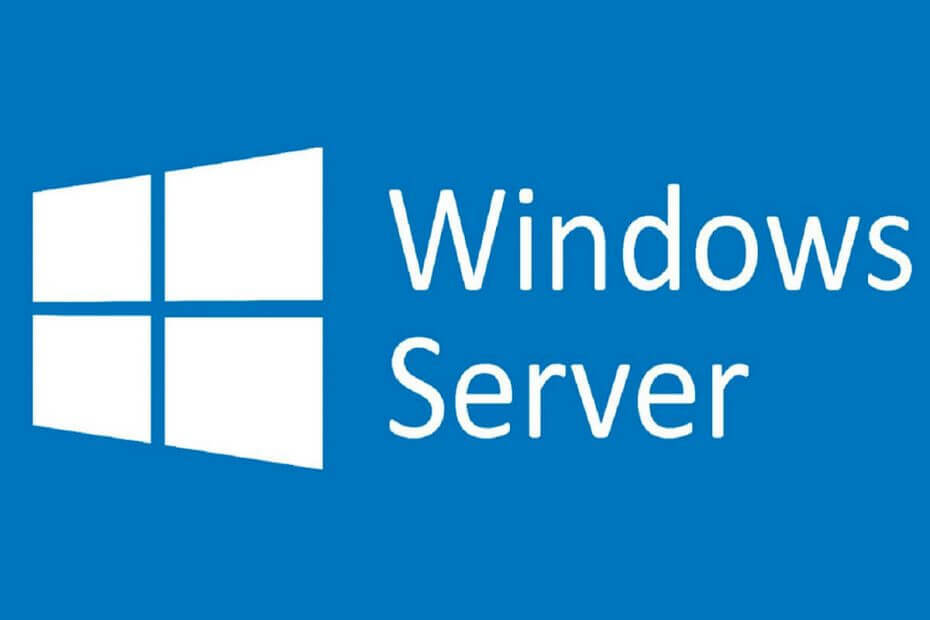
Bu yazılım, sürücülerinizi çalışır durumda tutar, böylece sizi yaygın bilgisayar hatalarından ve donanım arızalarından korur. Tüm sürücülerinizi şimdi 3 kolay adımda kontrol edin:
- DriverFix'i indirin (doğrulanmış indirme dosyası).
- Tıklayın Taramayı Başlat tüm sorunlu sürücüleri bulmak için.
- Tıklayın Sürücüleri güncelle yeni sürümleri almak ve sistem arızalarını önlemek için.
- DriverFix tarafından indirildi 0 okuyucular bu ay
Seçtiğiniz sunucunun kurulumu ve ilk konfigürasyonunun ardından, bir sonraki adım, sunucunuza Active Directory (AD) kurmaktır. Merkezi alan yönetiminin yanı sıra, bu dizin hizmetinin dizin tabanlı birçok kullanımı vardır. Bu nedenle, Windows Server'da Active Directory nasıl kurulur diye merak ediyorsanız aşağıdaki adımları takip edin.
Active Directory'yi Windows Server'a nasıl kurarım?
Lafı fazla uzatmadan Windows Server üzerinde Active Directory kurulumu için hemen kurulum adımlarına geçelim. Aşağıdaki adımları takip et:
- Aç Sunucu Yöneticisi Görev çubuğundan.
- Seç Roller ve özellikler ekleyin gösterge tablosunda.
- Bir kez gördüğünüzde Roller Özellikler Sihirbazı, seçin Rol tabanlı veya özellik tabanlı seçeneğini seçin ve ardından Sonraki üst üste iki kez.
- Şimdi, tıklayın Active Directory Etki Alanı Hizmetleri ve ardından tıklayın Özellikler ekle.
- Yüklemek istediğiniz özellikleri ekleyin ve ardından Sonraki.
- Vurmadan önce her şeyi kontrol edin Yüklemek.
- Şimdi, Çalıştır komut satırını getirmek için Windows tuşu + R'ye basın ve yazın services.msc. Enter tuşuna basın.
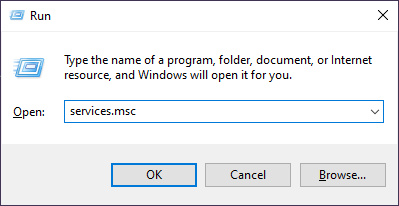
- Hizmetler altında, Uzak Kayıt Defteri hizmet. Üzerine sağ tıklayın ve seçin Başlat bağlamsal menüden.
- Sunucu Yöneticisini tekrar açın.
- Bildirimler'den seçin Dağıtım sonrası yapılandırma ve ardından tıklayın Bu sunucuyu bir etki alanı denetleyicisine yükseltin.
- İçinde Dağıtım Yapılandırması sekme, seç Radyal seçenekler ve ardından tıklayın Yeni bir orman ekle.
- Alan adınızı girin ve ardından Sonraki.
- Seç Orman işlevsel düzeyi ve Alan adı.
- için bir şifre girin ve onaylayın DSRM (Dizin Hizmetleri Geri Yükleme Modu) ve tıklayın Sonraki.
- Birkaç yeni pencerede, NetBIOS adını onaylayın, aşağıdakiler için konumları seçin. Veri tabanı, SYSVOL klasörler ve Günlük Dosyalar.
- Tıklayın Sonraki ve son olarak tıklayın Yüklemek.
- Sunucuyu yeniden başlatın.
Bu arada, ihtiyaç duyduğunuz özelliklere bağlı olarak belirli yapılandırma değişiklikleri yapmanız gerekebilir. Bunlar, Windows Server'da Active Directory'nin nasıl kurulacağına ilişkin talimatlardı. Herhangi bir sorunuz varsa, bunları aşağıdaki yorumlar bölümüne gönderdiğinizden emin olun.
KONTROL ETMENİZ GEREKEN İLGİLİ HİKAYELER:
- Windows Server 2019'da Uzak Masaüstü nasıl etkinleştirilir
- DÜZELTME: İndirme işlemi takıldığı için Windows Server güncellenmiyor
- Windows 10'da Uzak Sunucu Yönetim Araçları nasıl kurulur


